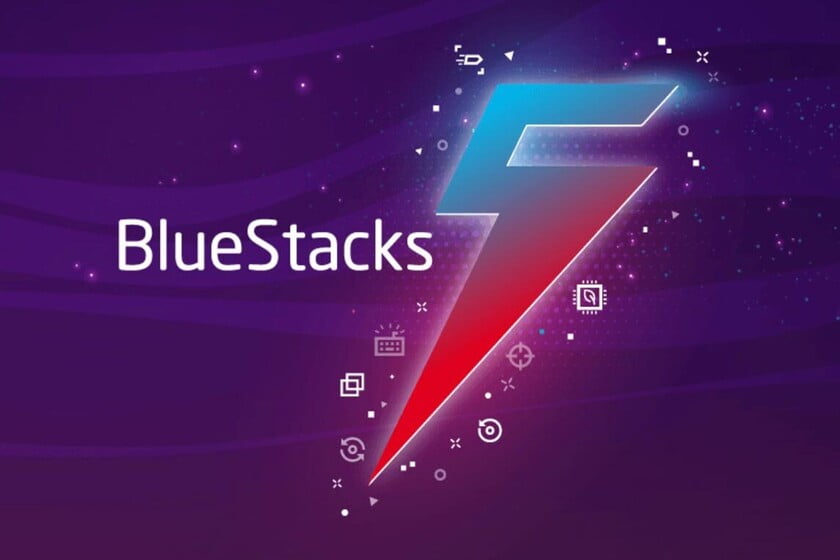BlueStacks es un muy popular emulador de Android para PC, desde los inicios de emulación de Android ha sido pionero en éste campo y actualmente ofrece un servicio bastante estable y fluido para muchos usuarios.
No es secreto saber que para llevar una emulación de buena calidad éste tipo de software consume recursos notables de nuestras computadoras, lo cual igualmente ocasiona en algunas oportunidades errores de rendimiento, colapsos de nuestras máquinas y otros problemas que sencillamente entorpecen el uso de éstas apps, a fín de cuentas normalmente la emulación no es 100% acertada para muchas apps.
Un problema común es cuando nuestro Emulador sencillamente no inicia o se cierra al intentarlo, en éste artículo te ayudaremos a solucionar el posible motivo y qué es lo que debes tener en cuenta antes de poder usar correctamente el programa.
Virtualización en Windows
La virtualización es básicamente una herramienta que permite el uso más fácil de otros sistemas operativos dentro del mismo Windows, recordemos que más que nada lo que hacemos es correr un sistema operativo dentro de otro (Android dentro de Windows), de tal forma que es importante que ésta opción esté activa en nuestra computadora.
Tal Vez Te Interesa : Descargar BlueStacks para PC de bajos recursos 2022
Para chequear ésto sencillamente vamos a nuestro Administrador de tareas, para acceder a él vamos a nuestra barra de tareas en el escritorio, damos click derecho y luego a “Administrador de Tareas” o simplemente tecleamos “Ctrl+Alt+Supr” al mismo tiempo. Luego nos dirigimos a la pestaña de “Rendimiento” y de allí revisamos la sección “CPU”, ya allí vemos toda la información disponible de nuestro procesador, nos fijamos que esté la opción “Virtualización” y que diga Habilitada, y así cumplimos el primer y más importante requisito. Si no lo está te aconsejamos busques un tutorial aparte que te indique cómo activar la Virtualización de Windows.
Tarjeta de video y actualizaciones
No menos importante es por supuesto nuestra tarjeta gráfica ya que ésta será la responsable de mucho de lo que hagamos en el emulador, es importante mantener nuestros controladores actualizados y que la tarjeta funcione correctamente.
Usualmente ésto es una tarea automática pero si necesitas chequear en tal caso simplemente vamos al Administrador de dispositivos desde la barra de búsqueda de Windows y allí ubicamos nuestra tarjeta gráfica y con click derecho le damos a Actualizar contemos o no con una, que en tal caso nos saldrá el chip de gráficos integrados que tengamos en nuestra PC, o ya usamos el software que viene por defecto con nuestra tarjeta.
Soluciones desde el BlueStacks
Si el BlueStacks inicia pero luego te lanza un error y te lo reinicia, aquí podrías dirigirte a la sección de Ajustes del emulador que se encuentra en la parte superior derecha, allí en la pestaña de Rendimiento encontrarás varias opciones en la cual recomendamos tener todo al máximo posible. Asignación de núcleos, de memoria, y que el Modo de desempeño esté en alto, de ésta manera el emulador contará con buenos recursos para que pueda iniciar correctamente.
Dentro de los mismos ajustes está el apartado de Visualizador aquí recomendamos una resolución baja que te sea estable, puede ser la resolución de 960×540 ó 1280×720, de ésta manera será menos complicado para la memoria de tu CPU.
Luego tendremos el apartado de Gráficos en donde es importante que en el Modo de motor de gráficos dejemos el ajuste en Compatibilidad, guardamos todos los cambios y reiniciamos el emulador cuando se nos pida.
Otra Forma de solucionar el problema : Solución: no inicia bluestacks 5 (no se puede iniciar bluestacks)